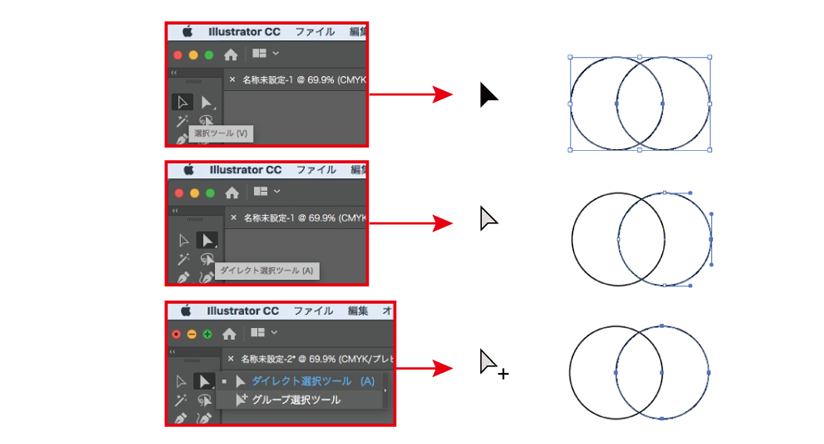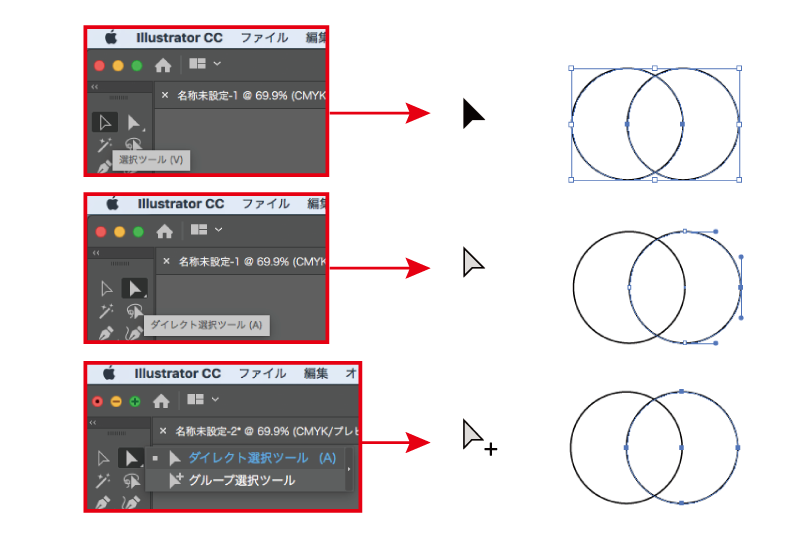白か黒か? 「選択ツール」と「ダイレクト選択ツール」の使い分け
Illustratorで絵を描くという意味を、なんとなくわかりはじめたMさん。
新しいドキュメントを開いてさっそく実践に……とその前に、まずは道具(ツール)の使い方を説明しなければなりません。
画面左脇のツールバー。
ここでまず学ぶのがIllustrator基本中の基本のツールである「選択ツール」です。
バージョンアップを重ねるごとに、ツールバーの中身がどんどん増えていくIllustratorですが、選択ツールがいちばんの基本であることは、登場以来変わらずにツールバー最上段の指定席を占めていることからみても明らかです。
Illustratorの作業とは、ざっくり言ってしまえば「“選択” からの “命令“」の繰り返しでしかありません。つまり意図したとおりにしっかりと“選択”がなされていなければ、なにも始まらないということです
さて、その選択ツールにもいくつか種類がありまして、最上段の黒い▲っぽいのが「選択ツール」、その下の(ツールバーを2列で表示している場合は右隣)白い△っぽいのが「ダイレクト選択ツール」です。
「選択ツール」は、オブジェクト(線や図形のこと)の全体、または複数のオブジェクトが合体したグループ全体を選択するためのツールです。
一方、「ダイレクト選択ツール」は、オブジェクトを構成するパスやアンカーポイントを個別に選択することのできるツールです。クリックで1つのパス(またはアンカーポイント)単体を選択したり、マウスドラッグで囲った領域内の複数のパス(またはアンカーポイント)を同時に選択することもできます。また、クリックする場所によってはパス全体やオブジェクト全体を選択することもできます。
さらにもうひとつ、白い△に+のマークがついた「グループ選択ツール」というものもあり、ツールバーの「ダイレクト選択ツール」の下に隠れています。これはグループ内の1つのオブジェクトを選択できるほか、クリックするたびグループ内の他のオブジェクトも追加しながら選択できるものです。
この黒い「選択ツール」と、白い「ダイレクト選択ツール」および「グループ選択ツール」をしっかり使い分けることがイラレの操作では非常に重要になってきます。この先、さまざまなツールやメニューが出てくることになりますが、それらのコマンド(命令)は、先にその対象が正しく選択されていることで初めて有効になるからです。
実際、それなりに学習が進んでいった段階でも、何か「あれ? 思ったとおりにならないぞ」ってことが起きた場合は、選択が正しくできていないことがほとんどです。
ひととおり説明した後は、それぞれの特徴と使い勝手を知るために選択の特訓です。一見とても地味な作業に思えますが、選択のコツをしっかり習得することが結果的にはイラレ上達の近道となるでしょう。